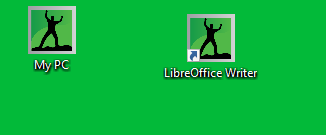Al giorno d’oggi, i sistemi operativi consentono di configurare e personalizzare quasi tutto. Puoi rendere il tuo spazio di lavoro esattamente come ti piace, efficiente e bello, o in un caos ordinato. Avanti diverse applicazioni del browser e lo sfondo del desktop, è possibile modificare le schermate di avvio, il comportamento delle cartelle e anche il cursore del mouse e le icone del desktop dei vostri programmi.
Quest’ultimo è ciò di cui parleremo oggi. Ottieni un passo più vicino al tuo computer Windows completamente personalizzato utilizzando le tue icone del desktop personali.
Informazioni sul formato ICO
La maggior parte delle icone utilizzate su un computer Windows vengono salvate nel formato ICO. Essi sono utilizzati per tutti i tipi di icone del computer come scorciatoie, programmi, directory o le voci nel menu Start. Le icone ICO possono contenere trasparenza e colore a 8 bit fino a 32 bit.
Le icone sono immagini quadrate di dimensioni distinte. Le dimensioni delle icone supportate da Windows sono: 16×16, 24×24, 32×32, 48×48 e 256×256 pixel. Mentre una piccola icona di 32×32 pixel può essere sufficiente per essere visualizzata correttamente sull’impostazione del desktop con icone più piccole, si consiglia di memorizzare le icone nella dimensione più grande possibile, ovvero 256×256 pixel. In questo modo, lo zoom in e out sul desktop si tradurrà sempre le icone visualizzate con la massima qualità.
Maggiori informazioni sul formato di file ICO possono essere trovate qui: Elenco dei formati di file-ICO
Crea le tue icone
Per personalizzare il tuo desktop, puoi iniziare a creare le tue icone per diversi collegamenti e elementi di base visualizzati sul tuo desktop. Questo è quello che ti serve:
- Un’immagine quadrata
- Un convertitore ICO
Non preoccuparti, non devi scaricare alcun software aggiuntivo sul tuo computer. Ti spieghiamo come utilizzare facilmente il convertitore ICO online da Online-Convert.com
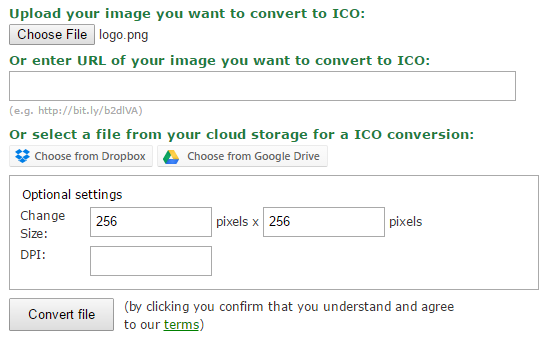
- Vai all’immagine.online-convertire.com/convert-to-ico
- Carica la tua immagine o, se ne hai trovata una sul web, inserisci l’URL
- Specifica la dimensione dell’icona
- Fai clic su “Converti file”
Dopo un po ‘ di attesa, la tua icona sarà pronta per il download. E questo è tutto quello che devi fare. Nessuna installazione, nessuna impostazione complicata. Solo quattro semplici passi.
Come cambiare le icone del desktop di Windows
Il processo di modifica delle icone del desktop predefinite di Windows e altri programmi è, essenzialmente, lo stesso in tutto Windows 7, 8 e 10. Spiegheremo come è fatto acon l’esempio di Windows 10.
Cambia le icone di base di Windows
1. Fare clic destro da qualche parte sul desktop e scegliere “Personalizza”.
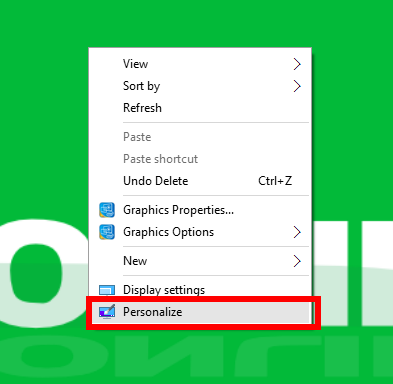
2. Nella finestra di personalizzazione, vai su ” Temi “e poi su”Impostazioni dell’icona del desktop”.
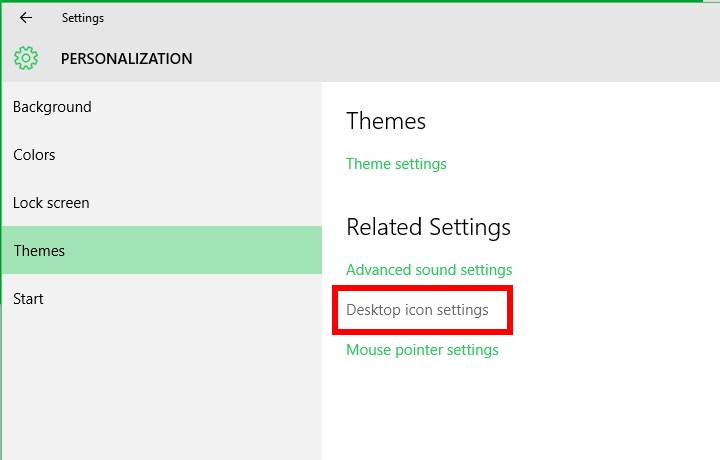
3. Lì, puoi scegliere un’icona del desktop di Windows di base e cambiarla tramite ” Cambia icona…”. Scegli uno dall’elenco esistente di icone disponibili in Windows o usa il tuo cercando tramite il pulsante “Sfoglia…”.
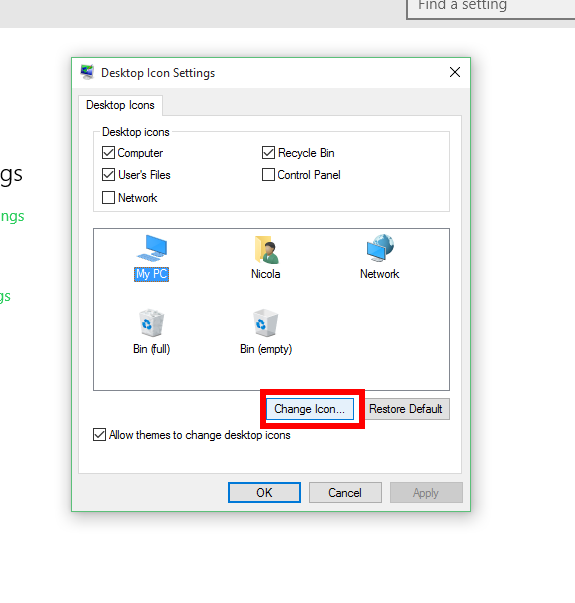
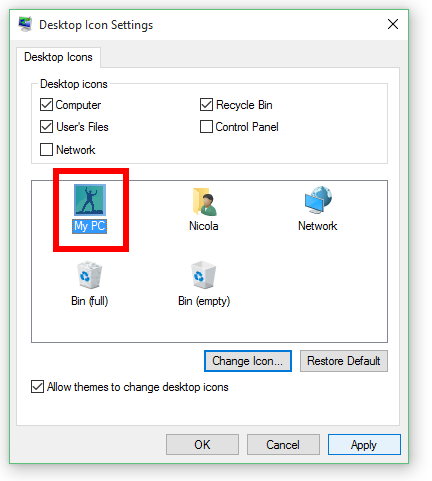
Cambiare le icone di collegamento al programma
Cambiare l’icona di un collegamento al programma è ancora più semplice. Tutto ciò che serve è il collegamento sul desktop.
1. Fare clic destro sul collegamento e andare su “Proprietà”.
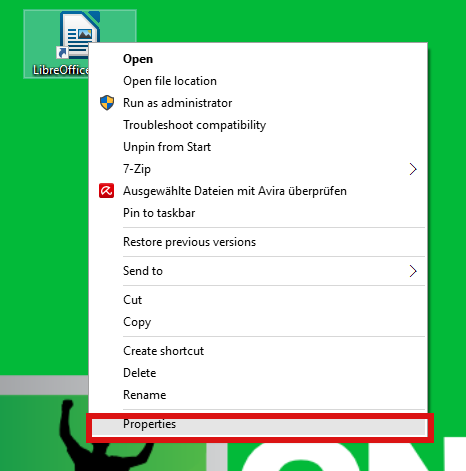
2. Vai alla scheda “Scorciatoia”. Lì, puoi scegliere di ” Cambia icona… “e sceglierne uno da Windows o usarne uno tuo tramite”Sfoglia…”.
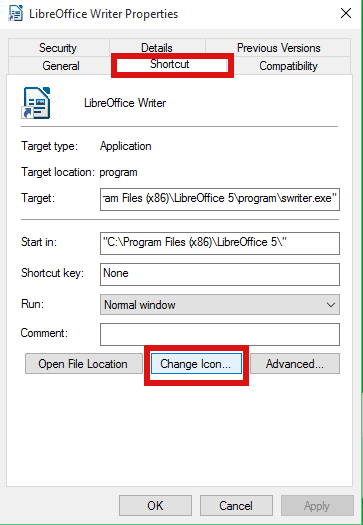
Ora sai come cambiare tutti i tipi di icone del desktop con le tue icone. Personalizza il tuo desktop a proprio piacimento!